Zoom-Meeting aufzeichnen - so geht's
Mit dem Videokonferenz-Tool Zoom können Sie Ihre Meetings aufnehmen, um Sie später zu teilen oder noch einmal anzuschauen.
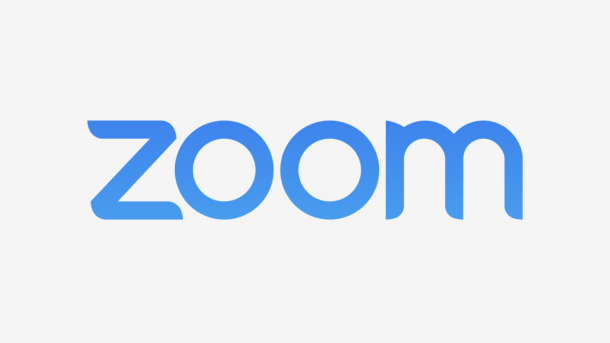
- Isabelle Bauer
Mit Zoom können Sie Ihre Meetings aufnehmen, speichern und anschließend teilen. Als Moderator mit Administratorrechten können Sie eine Aufnahme ganz einfach starten. Wenn Sie nur normaler Teilnehmer einer Besprechung sind, muss der Host Ihnen die Aufnahme des Meetings erst gestatten.
Zoom-Meetings aufzeichnen
Folgen Sie unserer Schritt-für-Schritt-Anleitung oder schauen Sie sich die Kurzanleitung an.
Zoom Meeting aufzeichnen (3 Bilder)

1. Schritt:
Aufnahme gestatten
Als Host können Sie auch ohne Erlaubnis Meetings aufzeichnen. Alle anderen Teilnehmer, die nicht die entsprechenden Rechte erteilt bekommen haben, müssen sich die Aufzeichnung vom Host gestatten lassen. Folgen Sie unserer Schritt-für-Schritt-Anleitung oder schauen Sie sich die Kurzanleitung an.
Zoom-Aufzeichnung gestatten (3 Bilder)

1. Schritt:
Video
Empfohlener redaktioneller Inhalt
Mit Ihrer Zustimmmung wird hier ein externes YouTube-Video (Google Ireland Limited) geladen.
Ich bin damit einverstanden, dass mir externe Inhalte angezeigt werden. Damit können personenbezogene Daten an Drittplattformen (Google Ireland Limited) übermittelt werden. Mehr dazu in unserer Datenschutzerklärung.
Kurzanleitung: Zoom-Meeting aufzeichnen
- Als Moderator klicken Sie unten einfach auf die drei Punkte und wählen Sie dann "Auf diesem Computer aufzeichnen" und die Aufnahme des Meetings wird gestartet.
- Während der Aufnahme wird eine Menüleiste eingeblendet, über die Sie die Aufzeichnung pausieren und beenden können.
- Nach Beendigung des Meetings wird die Aufnahmedatei automatisch konvertiert und als mp4-Datei auf Ihrem Computer gespeichert.
Kurzanleitung: Aufnahme gestatten
- Um einem anderen Teilnehmer die Aufnahme zu gestatten, klickt der Moderator während eines Meetings unten auf "Teilnehmer".
- Anschließend wählt er den gewünschten Teilnehmer aus und klickt dahinter auf "Mehr" und dann auf "Die Aufzeichnung gestatten". Danach kann der ausgewählte Teilnehmer die Aufnahme wie oben beschrieben durchführen.
(isba)